Como responder automaticamente em formato HTML no Outlook?
No Microsoft Outlook, é possível configurar as opções para compor todas as novas mensagens em formato HTML, mas não é possível responder automaticamente em HTML, pois o Outlook sempre responde no formato original da mensagem recebida. Este artigo apresenta dicas sobre como responder automaticamente em formato HTML no Outlook.
Responder manualmente em formato HTML com formatação
Responder sempre automaticamente em formato HTML com o Kutools para Outlook
Responder automaticamente em formato HTML com VBA
Responder manualmente em formato HTML com formatação
É fácil converter os formatos Texto Simples ou Rich Text para o formato HTML ao responder uma mensagem de email no Outlook.
1: Selecione a mensagem de email que você irá responder.
2: Clique no botão Responder na guia Página Inicial (ou na Barra de ferramentas no Outlook2007) para responder à mensagem de email selecionada.
3: Clique em HTML na guia Formatar Texto (ou na guia Opções no Outlook2007).
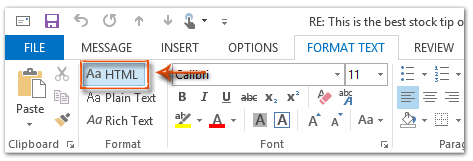
A mensagem de resposta será convertida imediatamente para o formato HTML.
4: Escreva a mensagem de resposta e clique no botão Enviar.
Responder sempre automaticamente em formato HTML com o Kutools para Outlook
Aqui recomendo uma ferramenta prática – Sempre usar formato fixo para resposta do Kutools para Outlook. Com esse recurso, você pode facilmente definir o formato de resposta, como HTML, Texto Simples ou RTF, e fixar o formato escolhido como padrão para todas as respostas futuras.
Chega de ineficiência no Outlook! O Kutools para Outlook torna o processamento de e-mails em lote mais fácil - agora com recursos gratuitos alimentados por IA! Baixe o Kutools para Outlook agora!!
1. Clique em Kutools Plus > Mais > Sempre usar formato fixo para resposta > Definir formato de texto.
2. Na caixa de diálogo Definir formato de texto, selecione a opção HTML e depois clique no botão OK.
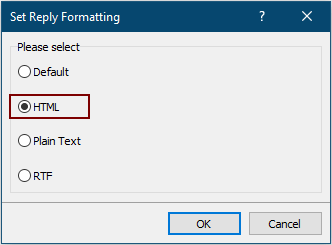
3. Agora, clique em Formato fixo > Sempre usar formato fixo para resposta > Ativar em Kutools Plus para ativar a funcionalidade.
A partir de agora, o Outlook sempre responderá os emails em formato HTML.
Se desejar testar essa funcionalidade gratuitamente, faça primeiro o free download the software e depois siga os passos acima para aplicar a operação.
Responder automaticamente em formato HTML com VBA
O método a seguir permite responder automaticamente todas as mensagens de email em formato HTML no Microsoft Outlook.
1: Selecione a mensagem de email que você deseja responder em formato HTML.
2: Pressione as teclas Alt + F11 para abrir a janela Microsoft Visual Basic for Applications.
3: Clique em Inserir > Módulo.
4: Cole o código abaixo na nova janela do módulo.
Sub AlwaysReplyInHTML()
Dim oSelection As Outlook.Selection
Dim oItem As Object
'Get the selected item
Select Case TypeName(Application.ActiveWindow)
Case "Explorer"
Set oSelection = Application.ActiveExplorer.Selection
If oSelection.Count > 0 Then
Set oItem = oSelection.Item(1)
Else
MsgBox "Please select an item first!", vbCritical, "Reply in HTML"
Exit Sub
End If
Case "Inspector"
Set oItem = Application.ActiveInspector.CurrentItem
Case Else
MsgBox "Unsupported Window type." & vbNewLine & "Please select or open an item first.", _
vbCritical, "Reply in HTML"
Exit Sub
End Select
Dim oMsg As Outlook.MailItem
Dim oMsgReply As Outlook.MailItem
Dim bPlainText As Boolean
'Change the message format and reply
If oItem.Class = olMail Then
Set oMsg = oItem
If oMsg.BodyFormat = olFormatPlain Then
bPlainText = True
End If
oMsg.BodyFormat = olFormatHTML
Set oMsgReply = oMsg.Reply
If bIsPlainText = True Then
oMsg.BodyFormat = olFormatPlain
End If
oMsg.Close (olSave)
oMsgReply.Display
'Selected item isn't a mail item
Else
MsgBox "No message item selected. Please select a message first.", _
vbCritical, "Reply in HTML"
Exit Sub
End If
'Cleanup
Set oMsgReply = Nothing
Set oMsg = Nothing
Set oItem = Nothing
Set oSelection = Nothing
End Sub5: Se quiser responder apenas a mensagem selecionada em formato HTML, pressione a tecla F5 para executar o código. Em seguida, a janela de resposta será exibida; escreva sua resposta e pressione o botão Enviar para enviar o email.
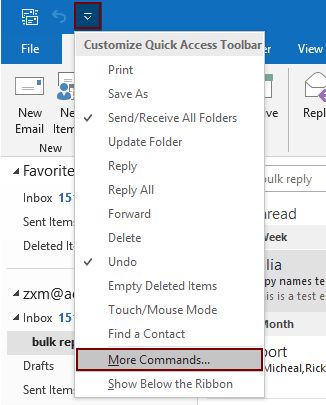
2.2) Selecione Project1.AlwaysReplyInHTML na caixa de comandos;
2.3) Clique em Adicionar botão (você verá que a macro selecionada foi adicionada à caixa da direita);
2.4) Clique em OK botão. Veja a imagem:
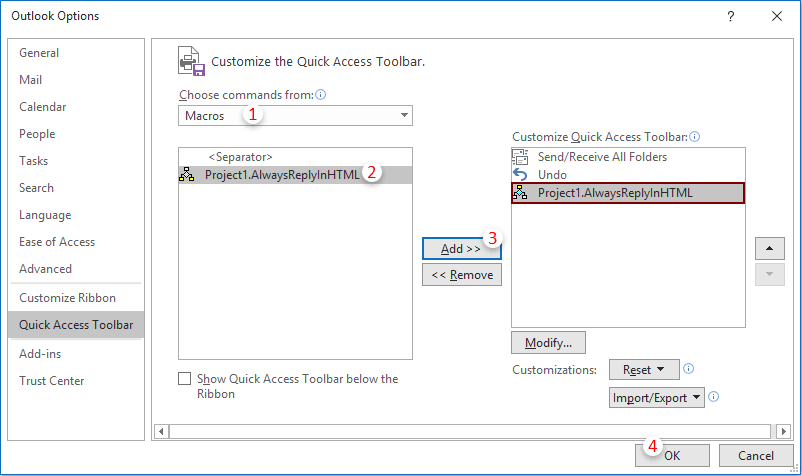
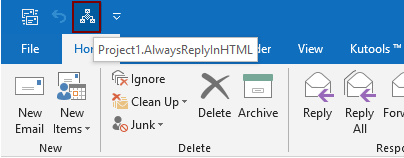
Melhores Ferramentas de Produtividade para Office
Notícia de Última Hora: Kutools para Outlook Lança Versão Gratuita!
Experimente o novo Kutools para Outlook com mais de100 recursos incríveis! Clique para baixar agora!
📧 Automação de E-mail: Resposta automática (Disponível para POP e IMAP) / Agendar Enviar Email / CC/BCC automático por Regra ao Enviar Email / Encaminhamento automático (Regra avançada) / Adicionar Saudação automaticamente / Dividir automaticamente Emails com múltiplos destinatários em Email individuais ...
📨 Gerenciamento de Email: Recallar Email / Bloquear emails fraudulentos por Assunto e outros critérios / Excluir Duplicado / Pesquisa Avançada / Organizar Pastas ...
📁 Anexos Pro: Salvar em Lote / Desanexar em Lote / Comprimir em Lote / Salvar automaticamente / Desanexar automaticamente / Auto Comprimir ...
🌟 Magia da Interface: 😊Mais emojis bonitos e legais / Notificações de emails importantes / Minimizar Outlook em vez de fechar ...
👍 Recursos de um clique: Responder a Todos com Anexos / Emails Anti-Phishing / 🕘Exibir o fuso horário do remetente ...
👩🏼🤝👩🏻 Contatos e Calendário: Adicionar contato em lote dos Email selecionados / Dividir um Grupo de Contatos em grupos individuais / Remover lembrete de aniversário ...
Utilize o Kutools no idioma que preferir — disponível em Inglês, Espanhol, Alemão, Francês, Chinês e mais de40 outros!


🚀 Download com um clique — Baixe todos os complementos de Office
Recomendado fortemente: Kutools para Office (5 em1)
Um clique para baixar cinco instaladores de uma vez — Kutools para Excel, Outlook, Word, PowerPoint e Office Tab Pro. Clique para baixar agora!
- ✅ Comodidade em um clique: Baixe todos os cinco pacotes de instalação em uma única ação.
- 🚀 Pronto para qualquer tarefa no Office: Instale os complementos que você precisa, quando precisar.
- 🧰 Inclui: Kutools para Excel / Kutools para Outlook / Kutools para Word / Office Tab Pro / Kutools para PowerPoint